大白菜裝機版安裝Win7系統(tǒng)的具體方法
使用U盤裝系統(tǒng),想必是現(xiàn)在眾多裝系統(tǒng)方式當中最簡單的方法了,要想使用U盤裝系統(tǒng),首先就要先把U盤制作成啟動盤,而在之前的文章中,小編也已經(jīng)向大家介紹了大白菜裝機版制作U盤啟動盤的方法,那么U盤啟動盤制作成功之后怎么安裝Win7系統(tǒng)呢?下面,我們就一起往下看看大白菜裝機版安裝Win7系統(tǒng)的具體方法吧!
方法步驟
一、安裝Win7系統(tǒng)準備工作
1、使用大白菜裝機版,制作一個大白菜U盤啟動盤。
2、將下載好的ghost win7系統(tǒng)鏡像包放入制作好的大白菜u盤啟動盤中。
3、更改電腦硬盤模式為AHCI。
二、安裝Win7系統(tǒng)
1、將制作好的大白菜U盤啟動盤插入USB接口(臺式用戶建議將U盤插在主機機箱后置的USB接口上),然后重啟電腦,出現(xiàn)開機畫面時,通過使用啟動快捷鍵引導(dǎo)u盤啟動進入到大白菜主菜單界面,選擇“【02】運行大白菜Win8PE防藍屏版(新電腦)”回車確認;
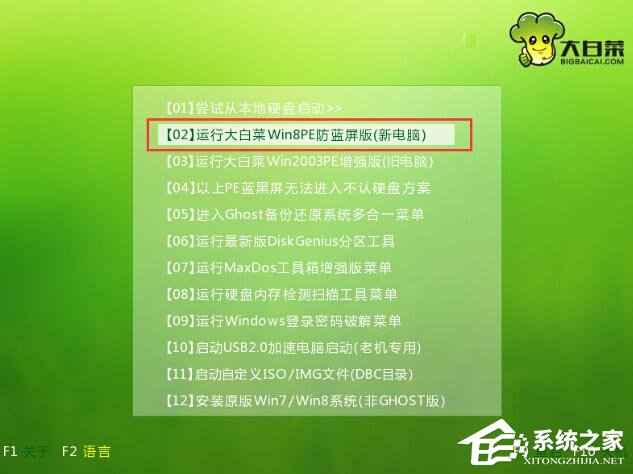
2、登錄大白菜裝機版PE系統(tǒng)桌面,系統(tǒng)會自動彈出大白菜PE裝機工具窗口,點擊“瀏覽(B)”進入下一步操作;
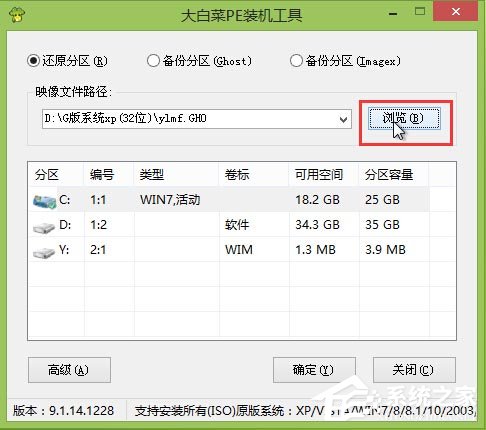
3、點擊打開存放在U盤中的Ghost Win7系統(tǒng)鏡像包,點擊“打開(O)”后進入下一步操作;
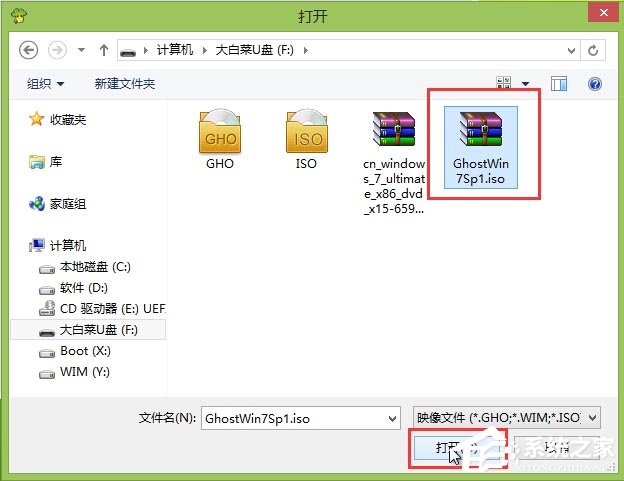
4、等待大白菜PE裝機工具提取所需的系統(tǒng)文件后,在下方選擇一個磁盤分區(qū)用于安裝系統(tǒng)使用,然后點擊“確定(Y)”進入下一步操作;
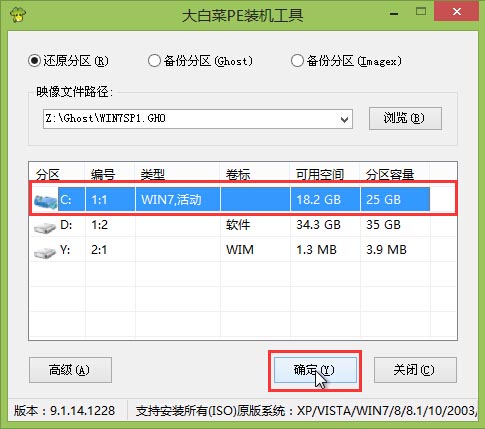
5、點擊“確定(Y)”進入系統(tǒng)安裝窗口;
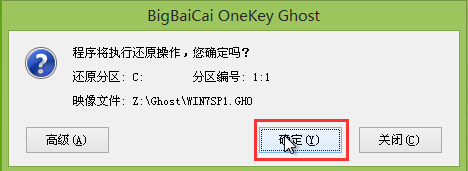
6、此時耐心等待系統(tǒng)文件釋放至指定磁盤分區(qū)的過程結(jié)束;
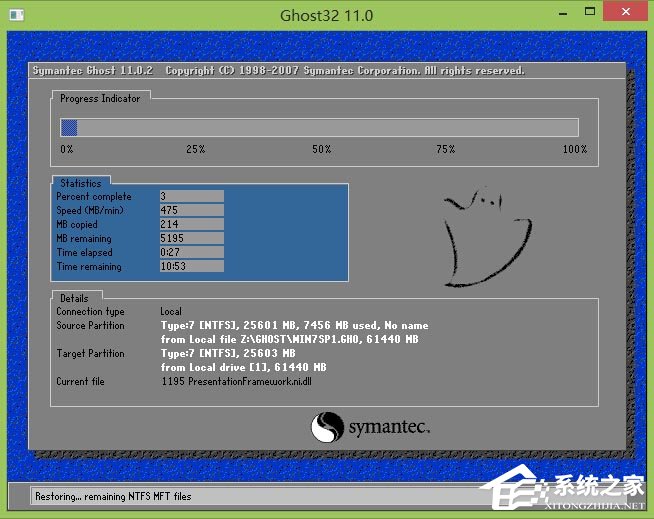
7、釋放完成后,電腦會重新啟動,稍后將繼續(xù)執(zhí)行安裝Win7系統(tǒng)后續(xù)的安裝步驟,所有安裝完成之后便可進入到Win7系統(tǒng)桌面。
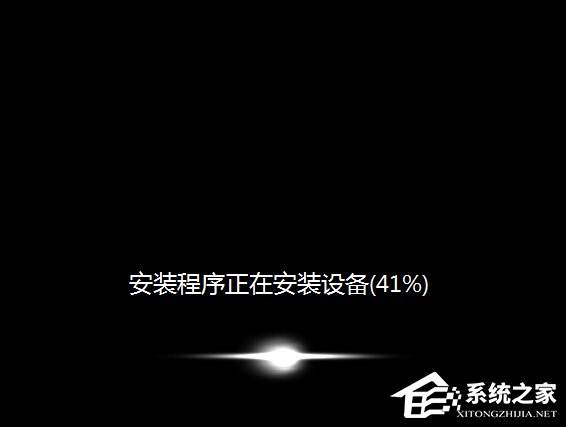
相關(guān)文章:
1. 聯(lián)想小新air15升級win11教程2. Win10系統(tǒng)應(yīng)用商店圖標丟失怎么辦?3. 微軟Windows 8外泄文件透露 蘋果為其目標4. Win 8.1企業(yè)版IE11經(jīng)常停止響應(yīng)需重啟的原因和解決方法5. 當我們厭倦了Windows系統(tǒng)還能考慮什么樣的桌面操作系統(tǒng)?6. Win8設(shè)置靜態(tài)IP地址失敗的解決方法7. Windows7小技巧 教你玩轉(zhuǎn)系統(tǒng)時鐘8. win10錄屏畫質(zhì)提升方法9. Win7系統(tǒng)里的Win10更新安裝包如何清除?10. windows10系統(tǒng)經(jīng)常死機錯誤id6008

 網(wǎng)公網(wǎng)安備
網(wǎng)公網(wǎng)安備